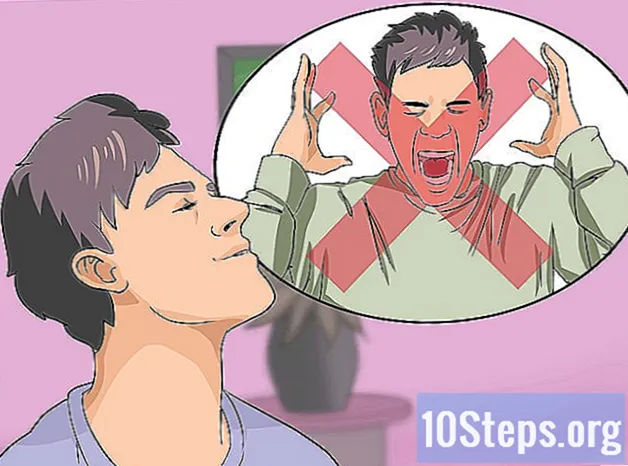מְחַבֵּר:
Robert White
תאריך הבריאה:
26 אוגוסט 2021
תאריך עדכון:
12 מאי 2024

תוֹכֶן
אם ברשותך חומרה שאינה פועלת כראוי במחשב שלך ואינך בטוח בדגם או דגם שלה, תוכל להשתמש במזהה החומרה שלה כדי לזהות אותה. מזהה זה מאפשר לך לזהות את היצרן והדגם של כל חומרה כמעט במחשב שלך, גם אם זה לא עובד.
צעדים
חלק 1 מתוך 2: מציאת מזהה חומרה
פתח את "מנהל ההתקנים". כלי זה מפרט את כל החומרה במחשב שלך, המציגה מכשירים שאינם פועלים כראוי. אתה יכול לפתוח אותו בכמה דרכים שונות.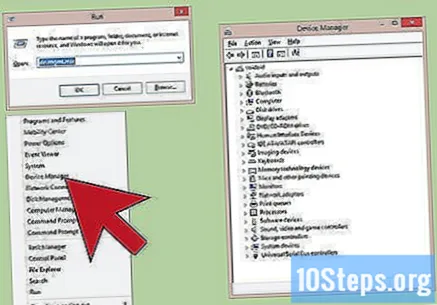
- כל גרסה של Windows: לחץ על המקשים ⊞ לזכות+ר, הקלד זאת devmgmt.msc ולחץ על המקש ↵ היכנסו. לאחר מכן, "מנהל ההתקנים" ייפתח.
- כל גרסה של Windows: פתח את "לוח הבקרה" ושנה את התצוגה ל"אייקונים קטנים "או" אייקונים גדולים "באמצעות התפריט הנפתח בפינה השמאלית העליונה. לאחר מכן בחר "מנהל ההתקנים".
- Windows 8.1: לחץ לחיצה ימנית על כפתור "התחל" ובחר "מנהל התקנים".
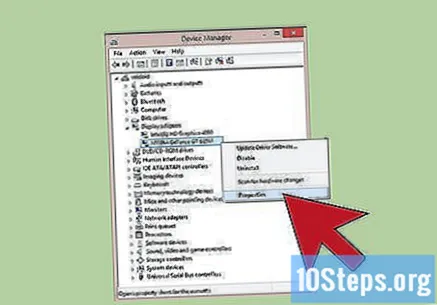
לחץ לחיצה ימנית על המכשיר הרצוי ובחר "מאפיינים". אתה יכול להתייחס לכל "התקנים לא ידועים או שגיאות" כדי לעזור לך למצוא את מנהלי ההתקנים הנכונים.- למכשירי שגיאה יש סימן קריאה קטן "!" לְיַד.
- כדי להרחיב קטגוריה לחץ על "+".
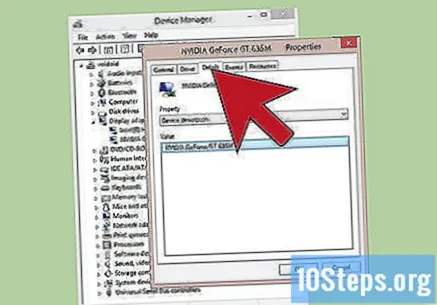
לחץ על הכרטיסייה.פרטים. פעולה זו תציג את התפריט הנפתח "נכס" ואת מסגרת "ערך".
בחר "מזהי חומרה" מהתפריט הנפתח. פעולה זו תציג מספר ערכים בתיבה "ערך". אלה מזהי החומרה, ותוכלו להשתמש בהם כדי לזהות כל מכשיר ולמצוא את מנהל ההתקן הנכון עבורו. לפרטים נוספים עיין בסעיף הבא.
חלק 2 מתוך 2: שימוש במזהי חומרה למציאת מנהלי התקנים
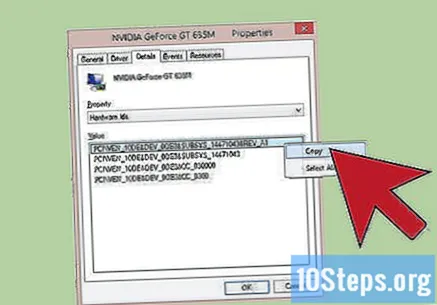
לחץ לחיצה ימנית על המזהה הראשון ובחר "העתק". הפריט הראשון בראש הרשימה הוא בדרך כלל הפריט הראשי ומכיל את מספר התווים הגדול ביותר. לחץ באמצעות לחצן העכבר הימני על המזהה והעתק אותו ללוח.
הדבק את מזהה החומרה במנוע החיפוש של גוגל. לאחר מכן, עליך לראות את זיהוי המכשיר, אשר יכול לעזור לך לגלות את המותג והדגם שלו.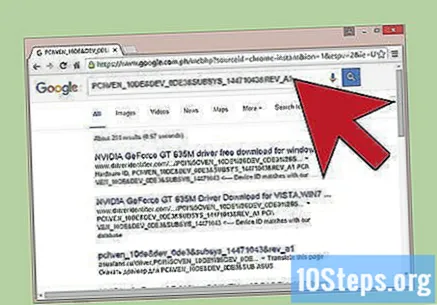
הוסף את המילה "דרייבר" בסוף החיפוש. לאחר מכן תראה תוצאות העשויות להכיל את קבצי מנהל ההתקן עבור החומרה שבחיפוש. תוכל גם להשתמש במידע שנמצא בשלב הקודם כדי להוריד את מנהל ההתקן הנכון מדף התמיכה של היצרן.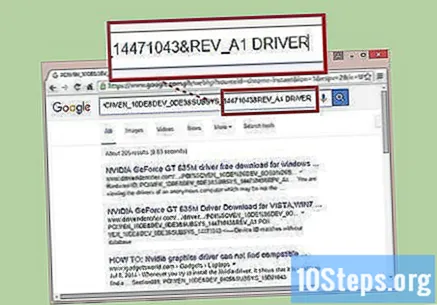
הבן כיצד מעוצבים מזהי חומרה. אל תדאג לפצח את כל הקוד, אך ישנם שני היבטים שיכולים לעזור לך לזהות את המוצר אם החיפוש של גוגל אינו מצליח. החלק VEN_XXXX מציין את היצרן. החלק DEV_XXXX מציין את דגם המכשיר. להלן כמה מהקודים VEN_XXXX יותר מצוי: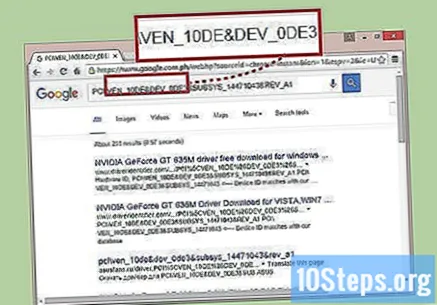
- אינטל - 8086.
- ATI / AMD - 1002/1022.
- NVIDIA - 10DE.
- ברודקום - 14E4.
- את'רוס - 168C.
- Realtek - 10EC.
- יצירתי - 1102.
- לוג'יטק - 046 ד.
השתמש באתר "ציד התקנים" כדי לחפש את מנהל ההתקן. אתה יכול להשתמש ביצרן ובמזהי המכשיר שחולצו לעיל כדי לחפש במסד הנתונים בכתובת. הזן את מזהה היצרן בן ארבע הספרות (VEN_XXXX) בשדה "מזהה ספק", או מזהה המכשיר בן ארבע הספרות (DEV_XXXX) בשדה "מזהה התקן" ולחץ על כפתור "חיפוש".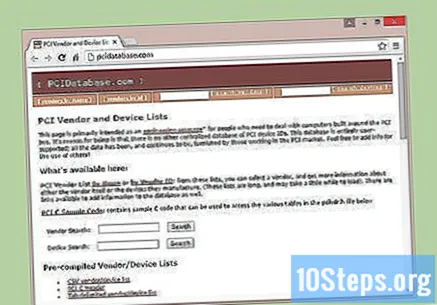
- מסד הנתונים גדול, אך הוא אינו מכיל את כל מנהלי ההתקן החומריים הקיימים. יש סיכוי שהחיפוש שלך לא יניב תוצאות.
- מסד הנתונים נוצר עבור חומרת חריץ PCI, כולל כרטיסי וידאו, קול ורשת.